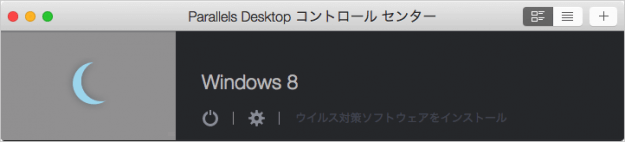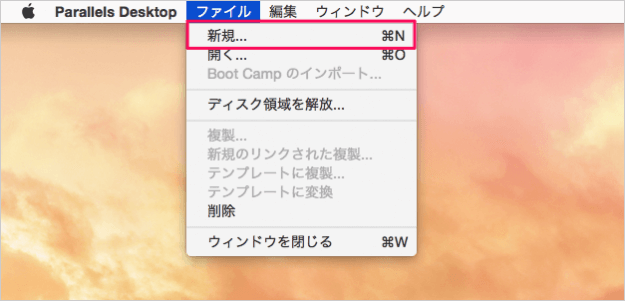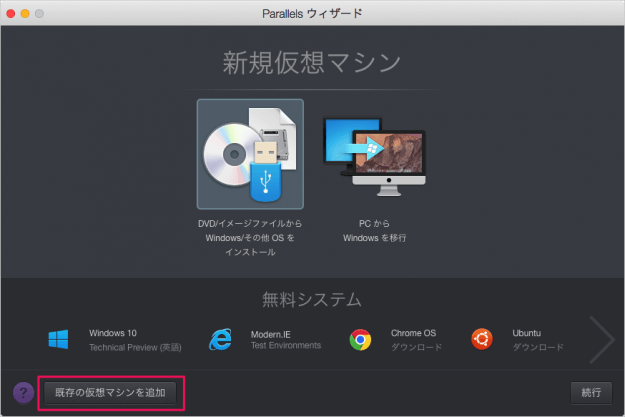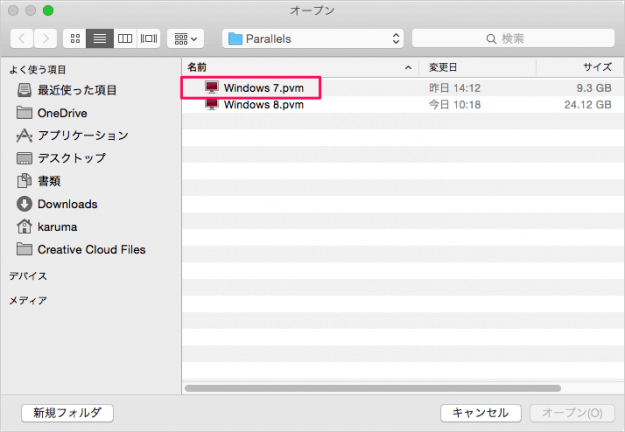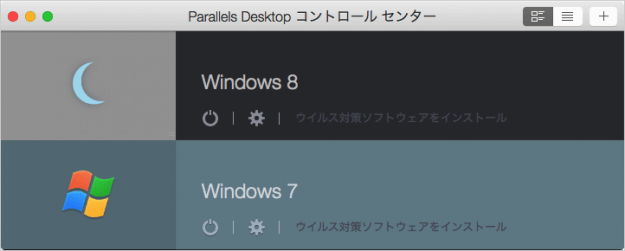Parallels Desktop for Mac に既存の仮想マシンを追加する方法を紹介します。
一旦、Parallels Desktop から削除した仮想マシンを改めて追加する場合にこの操作が必要になります。
既存の仮想マシンを追加
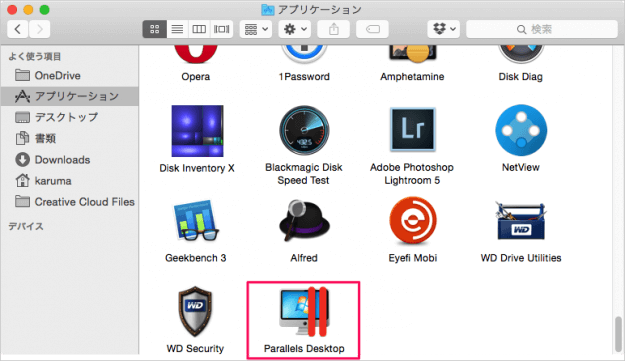
Finder の「アプリケーション」フォルダからアプリ「Parallels Desktop」を起動します。
すると、Parallels Desktop コントロールセンターが表示されます。
ここにはインストールされている仮想マシンが表示されます。この例では「Window 8」ですね。
すると、「Parallels ウィザード」ウィンドウが表示されるので、左下の「既存の仮想マシンを追加」をクリックします。
すると、「Parallels」フォルダが表示されるので仮想マシンを選択し、「オープン」をクリックします。
仮想マシンを追加すると、このように「Parallels Desktop コントロールセンター」に追加した仮想マシンが表示されます。